什么是Screen?
CentOS 7中man的解释是:Screen是一个全屏窗口管理器,它在多个进程之间复用物理终端(通常是交互式shell)。Screen的用途:
1.screen可以创建一个session,实现不同终端之间的交互。可以实现多人观看同一终端。
2.在工做中,如果遇见突发情况(例如断电,蓝屏等),终端断开,服务器端所有收到信号的前台任务将全部终止,各种工作环境将全部丢失。如果在screen里边操作,这些问题都将得到解决。终端意外关闭之后,下次登录到服务器上,进入screen,之前在screen上运行的任务还在继续运行。screen的功能可以大概理解为它将前台任务放入了后台进行,并且不受终端关机的影响。Screen用法的简单举例:
在使用screen之前,我们需要先安装screen。(如果系统中已经存在screen就不要安装了)。下面是用rpm安装screen的详细步骤:
[root@CentOS7 ~]# mount /dev/cdrom /media/
[root@CentOS7 ~]# rpm -ivh /media/Packages/screen-4.1.0-0.25.20120314git3c2946.el7.x86_64.rpm 安装成功后的界面如下:
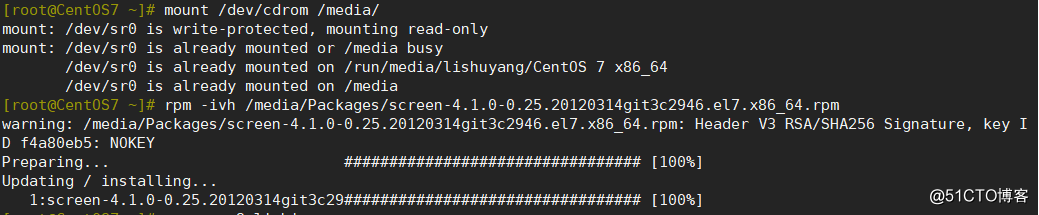
安装好之后,直接输入screen,便可以创建session.
在这里我们需要了解screen的基本命令:
- screen:创建一个session,session name默认为“终端号-主机名”
- screen -S sessionname: 创建一个session,名为sessionname
- screen -ls:查看所有的session并显示session的状态(Attached:表示session未与终端中断;Detached:表示session已与终端终端)
- screen -r sessionname: 恢复已经与终端断开的sessionname与终端的连接。
- screen -x sessionname:加入正在连接session,可使两个终端连接相同的session,即两个终端显示效果完全同步。
现在使用screen来实现两个终端的交互:
(1)通过ssh将终端centos 6连接IP地址为192.168.116.130的centos 7终端上,如图所示: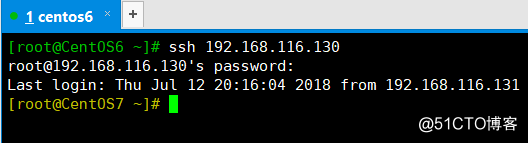
(2)通过screen -S lishuyang命令创建名为lishuyang的session,页面跳转至session界面,经过screen -ls查询结果如下: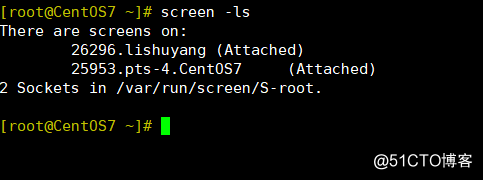
(3)现在在另一个终端centos 7进行screen -x lishuyang操作,如下: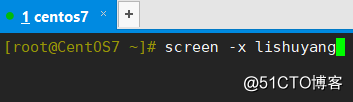
(4)回车,就入如下界面: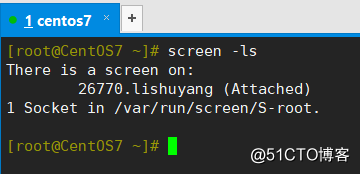
(5)此时,已经完成另个终端的交互,在任意一个终端进行操作,另一个终端将同步该操作(在centos 6输入“hello word”,在centos 7同样显示“hello word”),如下图所示:
centos 6: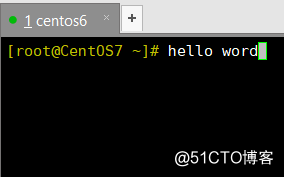
centos 7: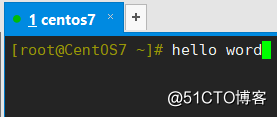
结语
使用screen创建的虚拟终端虽然实用上大大提高工作的安全性,但是,如果终端创建的太多,很容易让人找不到原来的程序在哪个窗口执行,令人迷惑,所以,终端的数目不宜创建的过多,并且要时刻记住您程序所运行的终端,窗口。转载于:https://blog.51cto.com/13866567/2141144




 Screen是一款全屏窗口管理器,可在多个进程间复用物理终端。它支持创建session实现不同终端间的交互,并能保持任务在后台持续运行,即使客户端断开连接也能保持服务器上的任务状态。本文介绍Screen的基本用法及如何实现两个终端间的同步交互。
Screen是一款全屏窗口管理器,可在多个进程间复用物理终端。它支持创建session实现不同终端间的交互,并能保持任务在后台持续运行,即使客户端断开连接也能保持服务器上的任务状态。本文介绍Screen的基本用法及如何实现两个终端间的同步交互。
















 1298
1298

 被折叠的 条评论
为什么被折叠?
被折叠的 条评论
为什么被折叠?








